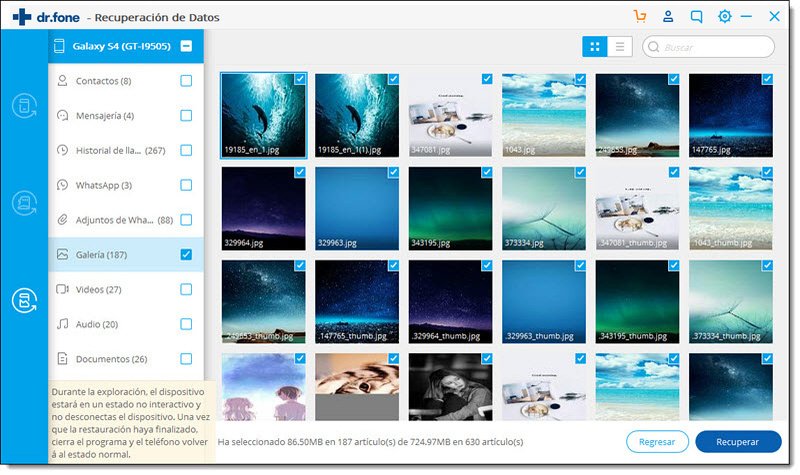Parte 1: recuperar datos perdidos del teléfono Android
Parte 2: recuperar datos de la tarjeta SD
Parte 3: recuperar datos perdidos de un teléfono Android roto
Paso 1. Conecta tu teléfono Android
Primero descargue el software de recuperación de Android y luego seleccione “Recuperar“
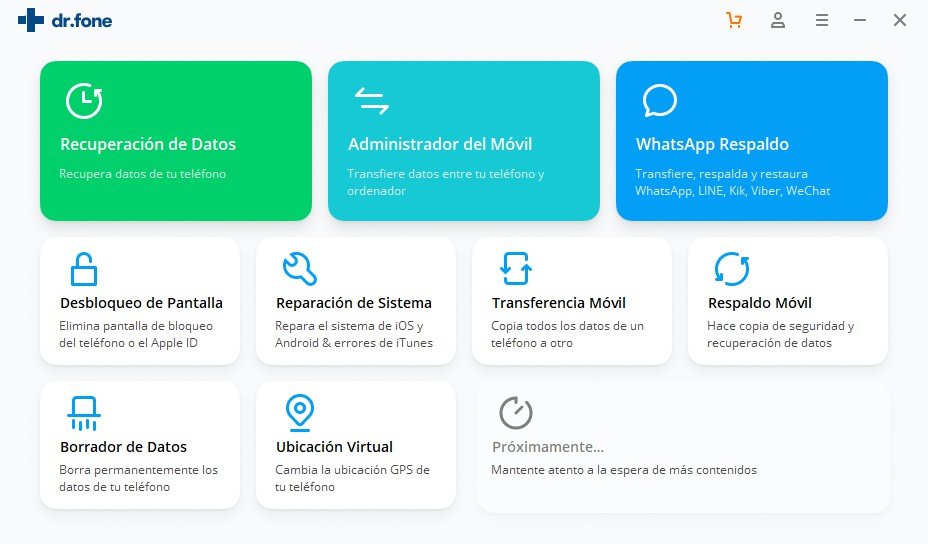
Ahora conecta tu dispositivo Android a la PC a través del cable USB. También asegúrese de que ha habilitado la depuración USB. Después de que su dispositivo se conecte, aparecerá la siguiente imagen mencionada:

Paso 2. Selecciona los tipos de archivo para escanear
Una vez que su dispositivo esté conectado a la PC, el software de recuperación de Android mostrará los tipos de datos que admite. Aquí tienes que seleccionar los tipos de datos que quieres recuperar.
Si su dispositivo está enraizado, el software le mostrará dos opciones: escanear archivos eliminados y buscar todos los archivos. Aquí, la selección de todos los archivos llevará más tiempo, pero funcionará de manera efectiva.
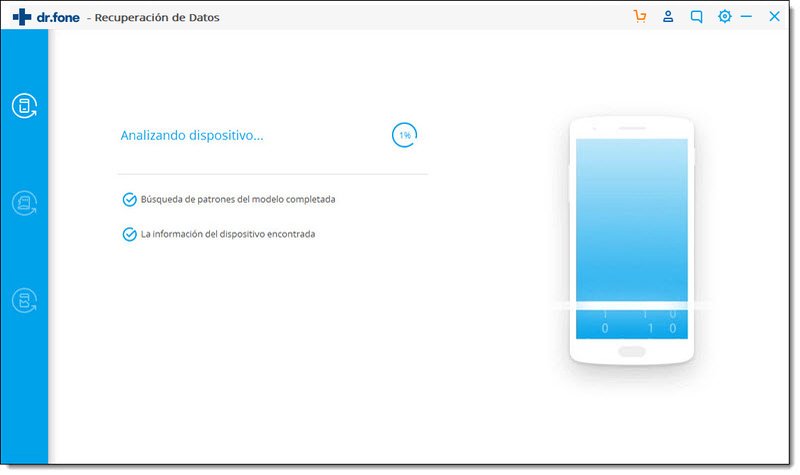
Después de eso, haga clic en “Siguiente” para continuar el proceso.
Ahora escaneará su dispositivo para rescatar datos perdidos. Esto tomará unos minutos.
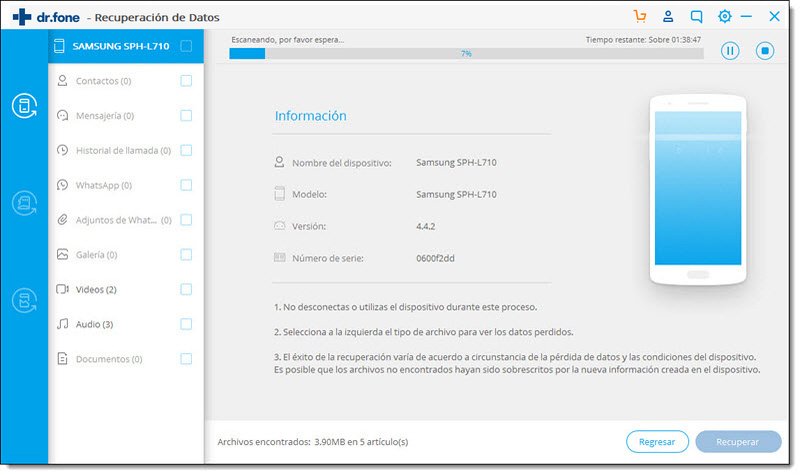
Paso 3. Ahora ve y recupera los datos borrados
Por fin, cuando todo el escaneo haya terminado, tiene la opción de vista previa donde puede verificar qué datos recuperar. Selecciónelos y haga clic en “Recuperar” para guardar todos los datos perdidos en su PC.
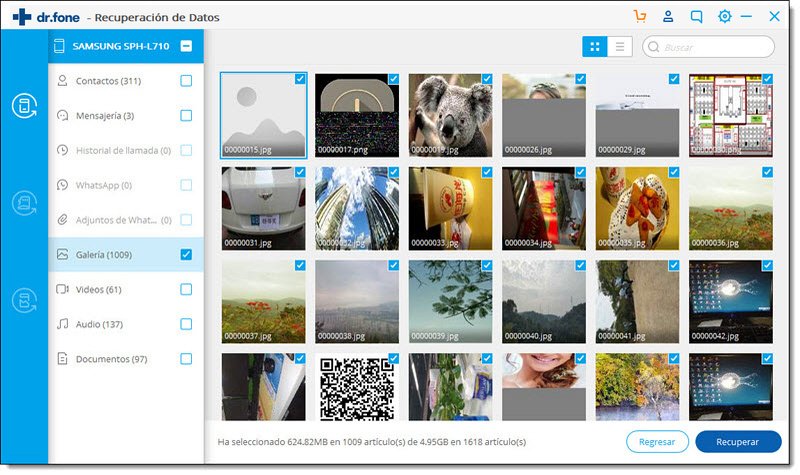
Parte 2: recuperar datos de la tarjeta SD
Paso 1: conecte su tarjeta micro SD a través de un dispositivo Android o lector de tarjetas
Primero, inicie Android Recuperación de datos en la computadora y elija “Recuperación de datos“
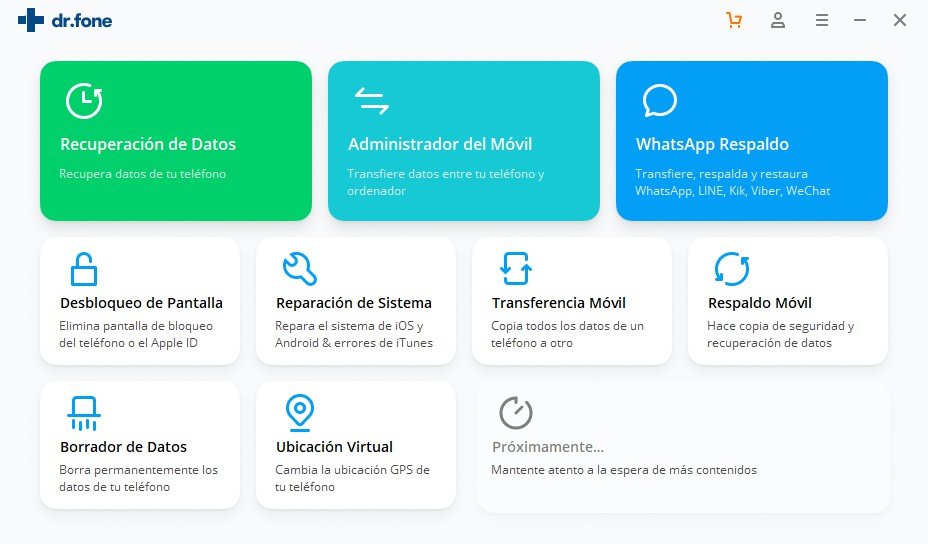
Ahora conecte la tarjeta SD a la PC. Obtendrá dos formas de conectar su tarjeta SD: usando un lector de tarjetas o un dispositivo Android. Seleccione la mejor manera y luego toque “Siguiente“
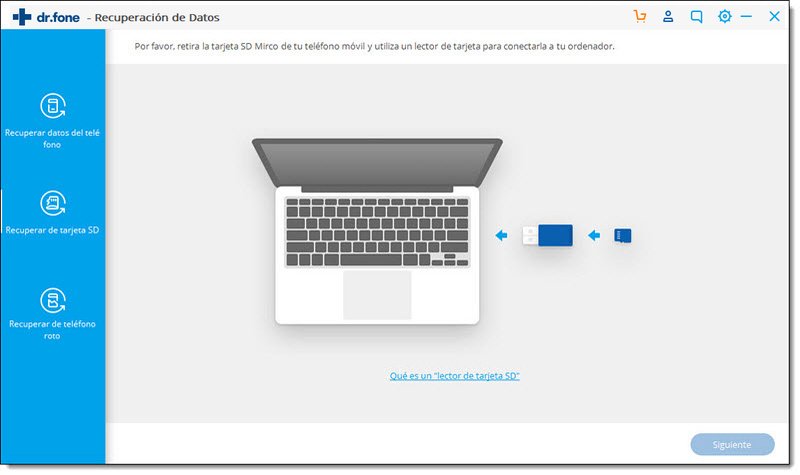
Después de detectar su tarjeta SD, aparecerá la siguiente ventana. Simplemente toque “Siguiente” para continuar
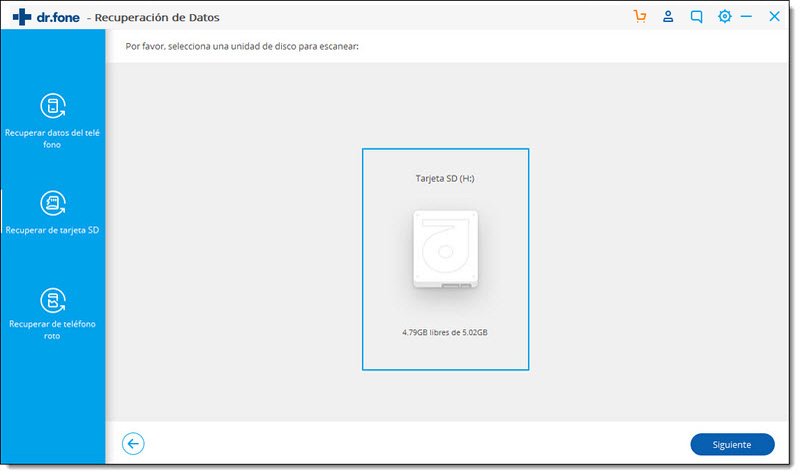
Paso 2: Ahora seleccione el modo de escaneo para escanear la tarjeta SD
Obtendrá dos modos de escaneo para recuperar datos de la tarjeta SD. Debe probar el modo estándar primero. Cuando no funciona, prueba el modo avanzado. El modo estándar le permite seleccionar escanear solo los archivos eliminados o escanear todos los archivos en la tarjeta SD.

Ahora elija el modo de recuperación que desee y toque “Siguiente” para comenzar a escanear la tarjeta SD

Paso 3: Vista previa y recuperación de datos de la tarjeta SD selectivamente
Una vez finalizado el proceso de escaneo, los archivos encontrados se mostrarán en categorías. Desde la barra lateral izquierda, haga clic en diferentes tipos de datos para mostrar los resultados. Luego selecciona y desmarca selectivamente los archivos y toca “Recuperación de datos” para comenzar el proceso de recuperación de datos.
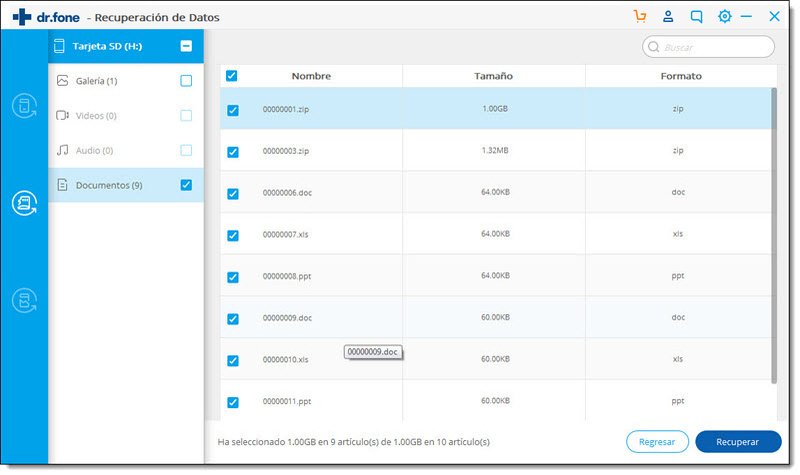
Parte 3: recuperar datos perdidos de un teléfono Android roto
Paso 1: conecta tu teléfono Android a la computadora
Primero, inicie Android Recuperación de datos en la computadora y elija “Recuperación de datos“
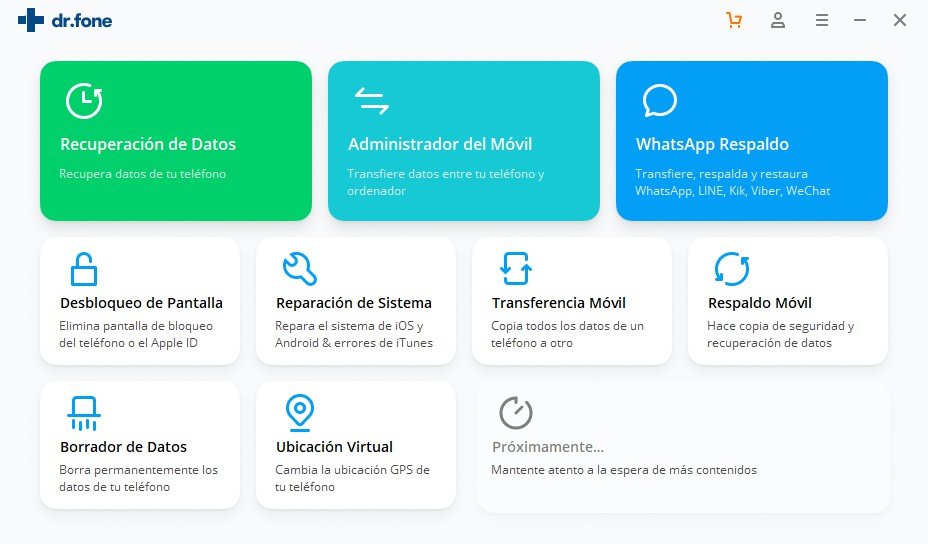
Luego conecte su teléfono Android a la PC mediante un cable USB. Ahora elija “Recuperar datos de Android“

Paso 2: seleccione los tipos de datos que desea recuperar del teléfono roto
Por defecto, Android Recuperación de datos selecciona todos los datos. Elija los tipos de datos que solo desea y luego toque la opción “Siguiente“
Recuerde que esta función solo extrae datos existentes en teléfonos Android dañados.

Paso 3: seleccione el tipo de falla que coincida con su situación
Dos tipos de fallas en el teléfono Android, Touch no funciona o no puede acceder al teléfono y Pantalla negra / rota. Toca a cualquiera y luego irás al siguiente paso

Ahora en una nueva ventana, seleccione el nombre y modelo de dispositivo correctos para el teléfono. Recuerde que esta función solo funciona en teléfonos Samsung como las series Galaxy S, Galaxy Note y Galaxy Tab. Ahora toque “Siguiente“
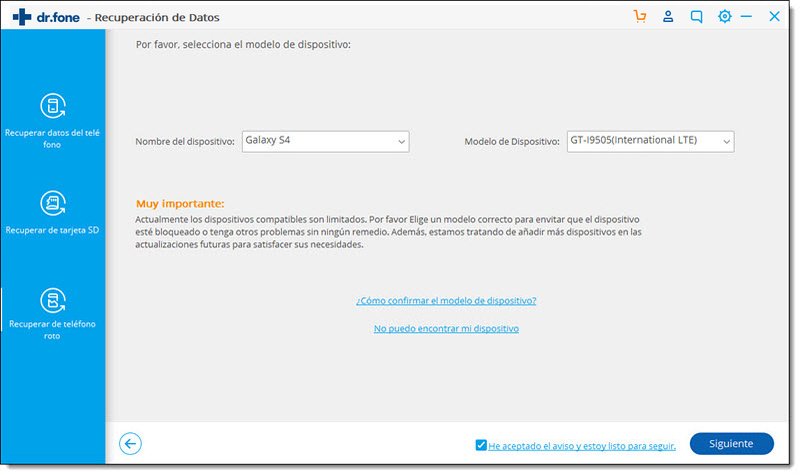
Asegúrese de elegir el nombre de teléfono correcto con el modelo del dispositivo. La información incorrecta puede conducir a teléfonos bloqueados u otros errores. Cuando la información sea correcta, seleccione “Confirmar” y luego toque “Confirmar” para continuar.
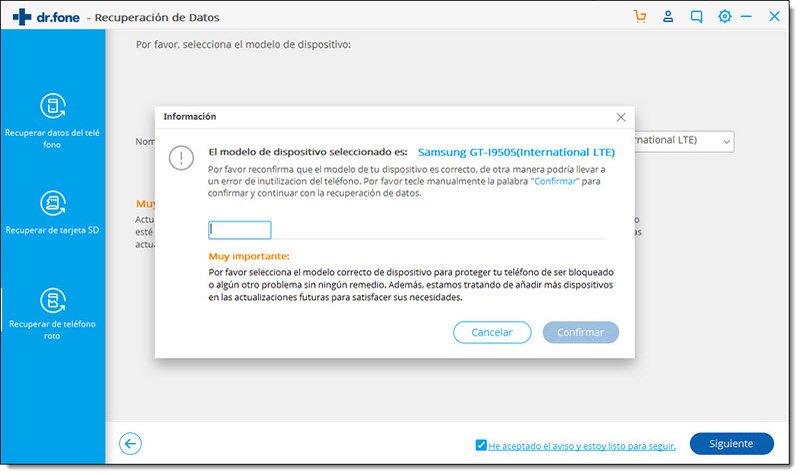
Paso 4: ingrese el modo de descarga en el teléfono Android
Aquí debe seguir las instrucciones del programa para obtener teléfonos Android en modo de descarga.
- Primero, apague el teléfono
- Luego presione y mantenga presionado el botón de Volumen “-“, “Inicio” y “Encendido”
- Ahora presione nuevamente “Volumen +” para ingresar al modo de descarga
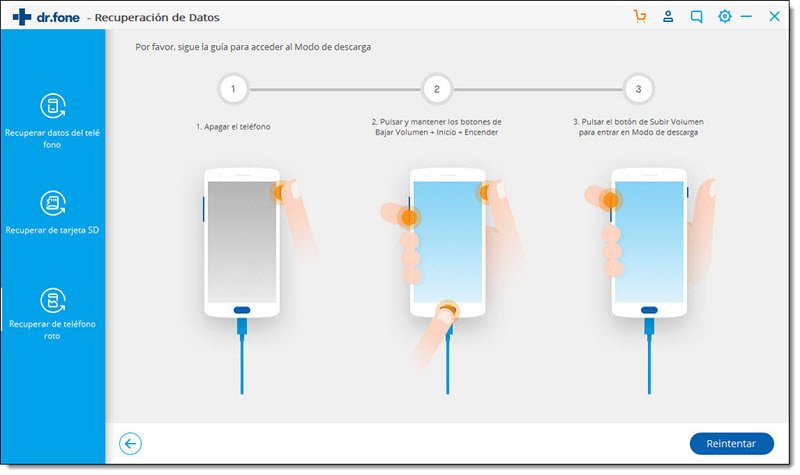
Paso 5: analice el teléfono Android
Una vez que el teléfono esté configurado en modo de descarga, el software comenzará a analizar su teléfono y descargar el paquete de recuperación
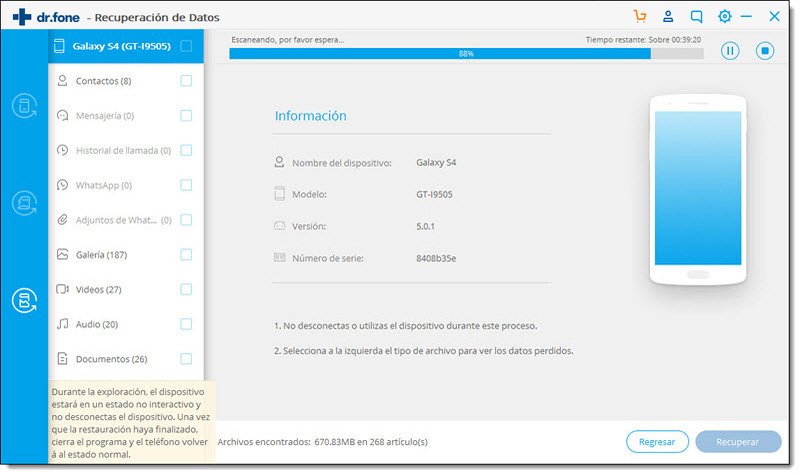
Paso 6: Vista previa y recuperación de datos de un teléfono Android roto
Cuando finaliza el proceso de escaneo, la herramienta de recuperación de datos de Android mostrará todos los tipos de archivos por categorías. Ahora podrá elegir fácilmente los archivos para obtener una vista previa. Seleccione los archivos que necesita y haga clic en “Recuperar” para guardar todos los archivos importantes que desee.